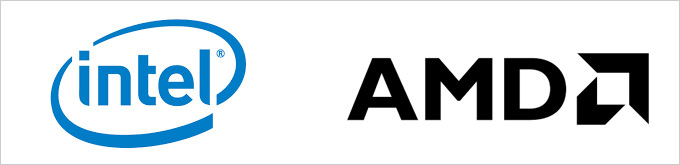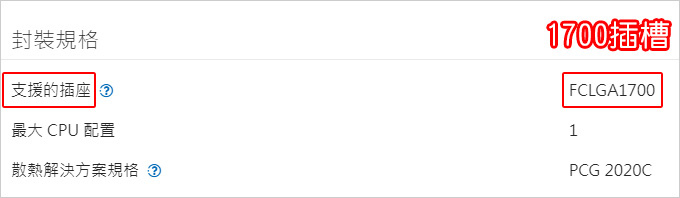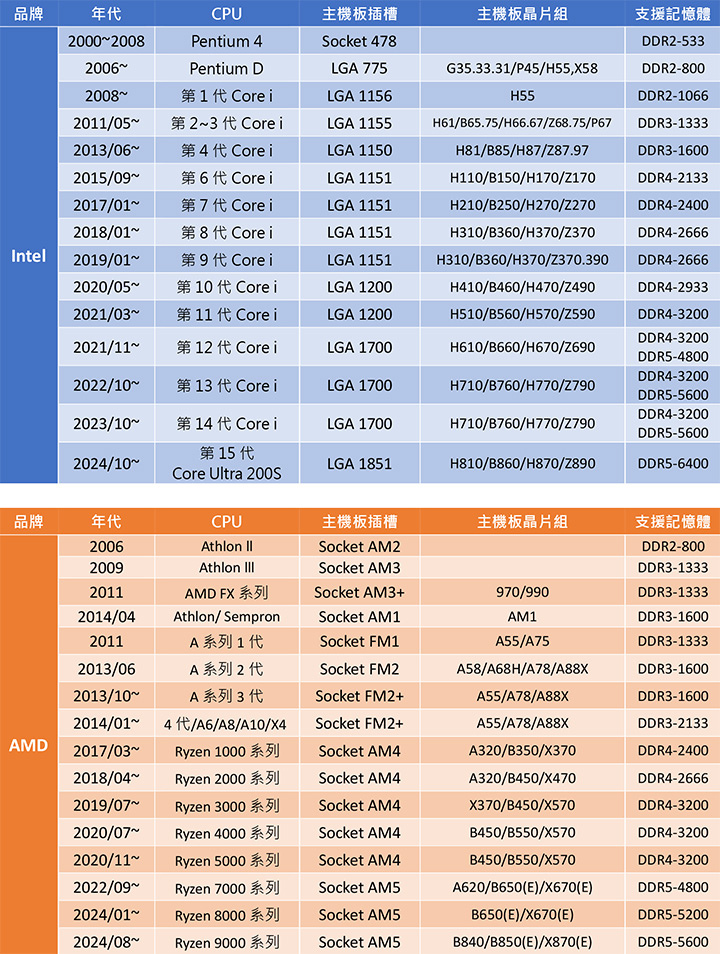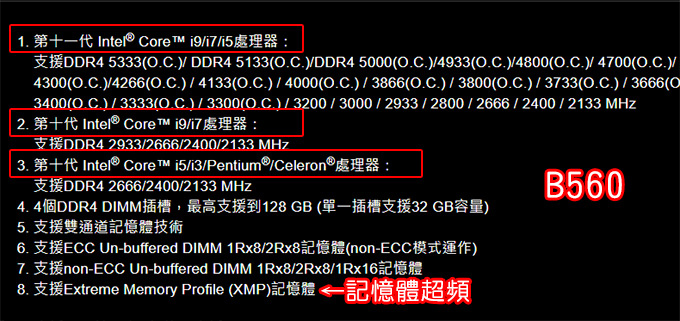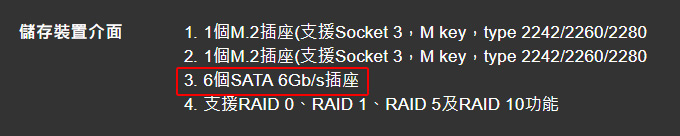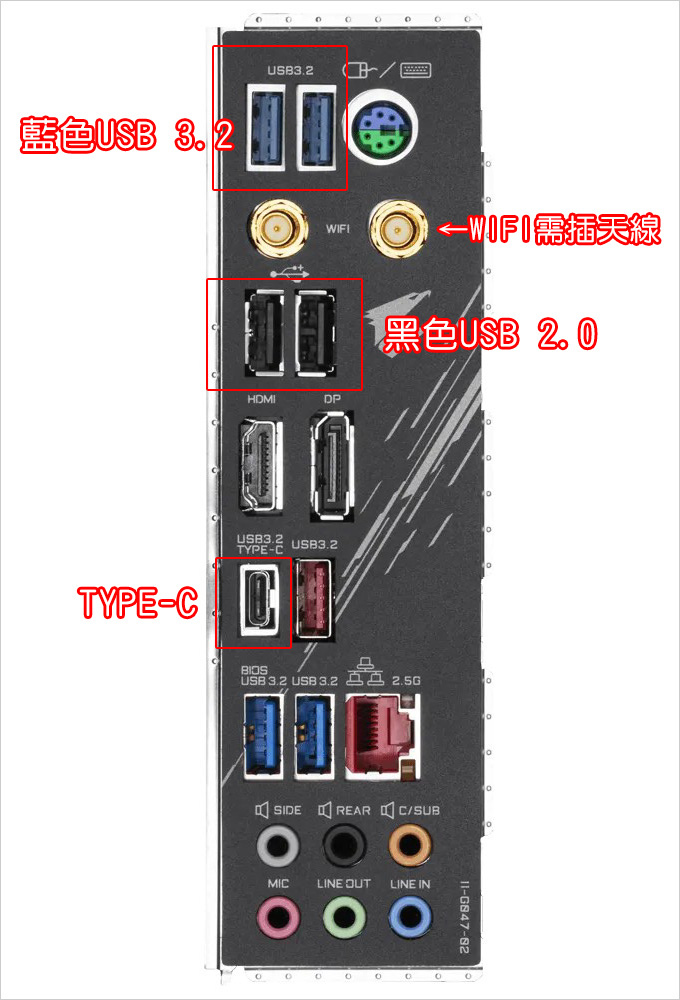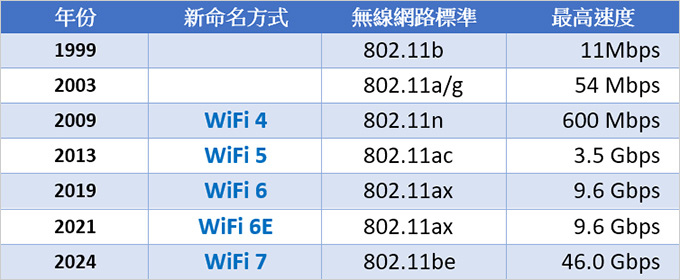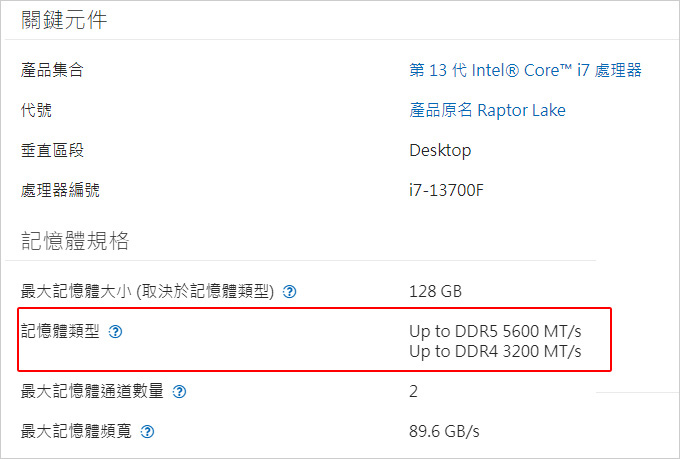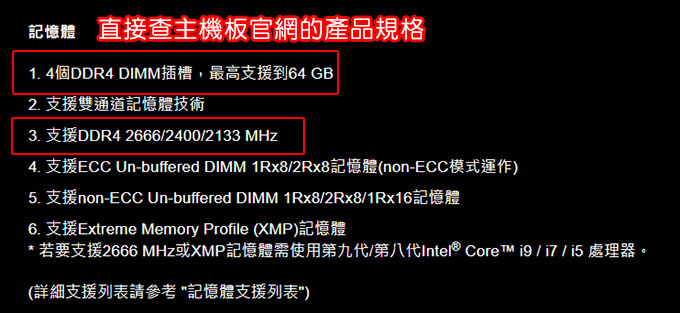一開始討論主機板的常見問題:若是比較便宜的板子足夠的話,就沒必要買貴一點的板子。
很多人都會有這樣的想法,主機板能用就好,便宜的板子如果能用,為何要買比較貴一點的板子?
簡單舉個例子,5千塊的智慧型手機一樣能打電話能上網,你為什麼要買1萬以上,甚至2~3萬的手機?都一樣是打電話上網嘛。
相對的,如果你什麼都要最便宜能用就好,當然也行,但等你實際用過之後你就知道差別了,肯定有差。
另外還有要多一句:現在的主機板從2020年以後,真的是越來越貴,以前B板3千多,H板4千多,現連B板都漲到5千多了,H板及Z板就更別說了。(你現在如果看不懂B、H、Z板是什麼,等一下會介紹)
主機板看似無關緊要,其實非常重要,這關係到整台電腦的穩定性與擴充性,如果預算OK,請盡量選擇 大板+五年保 的主機板,如果是文書機可以選擇小板+五年保,重點是要有五年保。
本文的目的是希望在最短的時間內讓您了解主機板的專有名詞與如何選購一張合適的主機板。
前面重點提示:
2021年11月 intel 第12代上市了,搭配600系列主機板,
相較上一代主要有三個明顯的改變,全新1700腳位、支援DDR5、支援PCIe
5.0,另外也支援Thunderbolt 4 (intel官方說明)及Wi-Fi 6E。
2022年10月 intel 第13上市了,相較上一代主要是核心數更多、時脈更快,效能更高
第13代一樣是1700腳位,有支援DDR4或DDR5,支援最新700系列主機板,但也可以裝在上一代600系列主機板。不過建議第13代還是搭新款的700系列主機板,這樣會比較省事省心。
2023年10月 intel 第14代上市了,相較上一代主要是核心數更多、時脈更快,效能更高
第14代一樣是1700腳位,也是打破近年Intel每2年更新處理器腳位的慣例,讓LGA 1700腳位的生命週期進入第3年,也就是說用700或600系列主機板只要更新BIOS都有支援第14代。
2024年10月 Intel Core Ultra 200 系列代上市了(第15代),相較上一代主要是全新製程、功耗更低、能效比提高
第15代是全新的1851腳位,搭配Intel 800系列主機板,但CPU散熱器跟LGA 1700腳位是通用的
--------------------------------------------------------------------
2022年9月 AMD Ryzen 7000系列上市了,
搭配X670及B650主機板,相較於上一代有三個明顯的改變,支援全新AM5腳位(散熱器孔位與上一代AM4相同,但要注意散熱器的扣具是否適用),並將前一代的Socket插槽改為LGA封裝設計(拆裝散熱器的時候不用怕CPU被暴力拔出),只支援DDR5、支援PCIe 5.0,另外也支援Thunderbolt 4 (intel官方說明)及Wi-Fi 6E。
2024年8月 AMD Ryzen 8000及9000系列上市了
跟上一代一樣是AM5腳位,一樣是搭配X870,B850及B650主機板。
本文主機板的選購說明會有點長,所以我先講挑選主機板的六個重點,如果你是新手,你就注意以下六點就好了,其他你看不懂的規格,你也不需要太在意了,主機板的型號太多太複雜了,很容易讓人看到頭暈。
1. 依照你挑的CPU選擇對應的主機板
例如:Intel 第14代CPU對應是700系列主機板,第15代Core Ultra 200S系列對應800系列主機板。
2. 常見品牌有三大家:華碩、微星、技嘉
這三家都大品牌,都可以,沒有誰比較好的問題。
3. 晶片組的選擇
一般用B或H系列即可,例如(intel)B860或(AMD)B850
要超頻用,intel用Z系列(例如Z890),或AMD用X系列(例如X850)
4. 大板(ATX)或小板(mATX)二選一 (這個要配合機殼的大小)
文書用小板OK、遊戲/繪圖/剪輯建議用大板
5. 要選五年保固的主機板
原裝通常只有三年保,但有些型號會提供註冊延保四年到五年。
6. 挑有自帶SSD散熱片的主機板
新款的Gen4 SSD一定要有散熱片。
目前(2025年)你要買主機板,會看到如下這樣的規格及型號:
▼Intel 最新為1851腳位 (搭inte 800系列晶片)
華碩 TUF GAMING B860-PLUS WIFI(ATX/Realtek2.5Gb+Wi-Fi 7/註五年)
華碩 ROG STRIX Z890-A GAMING WIFI(ATX/Intel 2.5Gb+Wi-Fi 7/註5年)
▼Intel 最新為1700腳位 (搭inte 700系列晶片)
技嘉 B760M GAMING
DDR4(M-ATX/Realtek 2.5Gb/註五年)
技嘉 B760 AORUS
ELITE AX(ATX/Realtek 2.5Gb+Wi-Fi 6E/註五年)
技嘉 Z790 AORUS
ELITE AX(ATX/Realtek2.5Gb+Wi-Fi 6E/註五年)
▼AMD 最新為AM5 腳位 (搭AMD 600系列晶片)
技嘉 A620M GAMING X(M-ATX/Realtek LAN/三年保)
技嘉 B650 AORUS PRO AX(ATX/Intel2.5G+Wi-Fi 6E/註五年)
技嘉 B850 GAMING X WIFI6E(ATX/Realtek2.5G+無線/註五年)
技嘉 X870 GAMING X WIFI7(ATX/Realtek2.5G+Wi-Fi 7/註五年)
接下來我會帶著你看懂這一串規格型號是代表著什麼意思。
一、不同廠牌的CPU→插槽不同→會搭配不同的主機板
您一定要先挑CPU(Intel
或 AMD),才能接著挑主機板。
例如:2024年是第14代 (兩個都是1700插槽)
2025年是Intel Core Ultra 200 系列(第15代),1851插槽
例如:2022年AMD是Ryzen7000系列,2024年是Ryzen 8000~9000系列 (兩款都是AM5插槽)
問1:我要怎麼知道什麼CPU要搭什麼版子?
答:例如你要組的CPU是第14代i7-14700,你就直接google「i7-14700」就可以連上官網看詳細的規格了,你主要是看封裝規格,以i7-14700來說就是1700插槽。
問2:CPU官網的這個規格講解得太詳細了,我實在看不懂啊!
答:看不懂沒關係,你只要知道一件事:不同的CPU會搭配不同的主機板,不能混插。你要先決定用哪一顆CPU,再來決定用哪一張主機板。
以Intel來說,第13~14代搭配700系列、第15代Ultra 200S系列搭配800系列晶片組主機板,當然你現在還搞不懂這個700或800系列是什麼意思,這其實不要緊,這只是一個晶片代號,等一下會說明。
問3:現在組裝第15代,Core Ultra 200S系列穩定嗎?
答:Inte Core Ultra 200S桌上型處理器於2024/11月上市,1851腳位,搭配Intel 800系列晶片(H810、B860、H870、Z890)主機板。
至於是否穩定,因為剛上市這個不好說,目前2025年2月更intel 情況比較尷尬,因為新款的Ultra 200S系列 非K系列 CPU 目前還尚未全部上市,因此如果目前要組裝Intel,要穩定的話,還是可以考慮2024年的上一代第14代。
二、廠牌
主要有四家:華碩、技嘉、微星、華擎。大部份的人買主機板通常會看品牌,前三家在市場上都算是知名品牌,華擎在零售市場比較少見一點。
問1:微星、 華擎、 技嘉、 華碩 哪家比較好? 不同廠商的板,會有很大的區別與差異嗎?
答:論品牌,華碩是最大品牌,至於會不會有什麼差異?只要是同等級的板子,其實三大品牌都差不多,主要還是看使用者自己的品牌偏好,不存在誰就是比較好這種問題。
請參考:【主機板命名規則】華碩、技嘉、微星主機板的系列等級定位,怎麼看?
問2:顯卡跟主機板需要同一個廠牌嗎?
答:是不需要同一個廠牌,很少聽過有廠牌不相容的情況。(說明)
晶片等級會隨著CPU而有所不同,以Intel 第8~9代來說就是300系列晶片,第10代是400系列,第11代是500系列,第12代是600系列,第13~14代是700系列,例如B760、H770、Z790,Z890。(如上圖)
晶片等級越高,效能及擴充性會越好,請看以下說明。
以Intel晶片組為例:低到高H710<B760<H770<Z790
▎H710
(低階):i3文書機
▎B760
(中階):i5遊戲、繪圖機
▎H770
(高階):i7遊戲、繪圖機
▎Z790
(高階):i7遊戲、繪圖機+可超頻
↑上面紅字這個英文就是晶片的等級,但講等級很多人會誤會以為Z>H>B,那就是要買最好的Z版,不,不是這樣看的,這代表Z板等級高提供的功能越多,但大部份的功能一般使用者又不用到,你等於是花錢買了智商稅。
補充1:從第11代的B560及H570以後的主機板有解鎖記憶體超頻功能,因此可以到BIOS中超頻記憶體,但一般的使用者是建議不要超頻,安安穩穩比較重要,幹嘛超頻給自己找麻煩? 超頻是給DIY玩家玩的。(說明)
補充2:第10代及第11代都是1200腳位,但是PCIe 4.0通道「僅支援」第11代處理器,因此如果你把第10代插在500系列主機板上,可能會發生第一個M.2 SSD插槽讀不到的情況。簡單來說就是如果可以第10代搭400系列主機板,第11代搭500系列主機板,這樣最簡單。請參考:靠近CPU的M.2 SSD讀不到,為什麼?
補充3:第11代CPU是1200腳位,但不一定相容於400系列主機板,也就是說,如果你是第11代CPU請插500系列主機板,不要插在400系列主機板上。
補充4:第12~14代都是1700腳位,主機板600及700系列都有相容,但要注意先更新一下BIOS。
補充5:Win11「理論上」只支援2017年200系列以後的主機板,因為要啟動TPM 2.0,請參考:要怎麼看主機板有沒有支援TPM 2.0?
補充6:第15代Intel Core Ultra 200 系列是1851腳位,但CPU散熱器相容於1700腳位。
接下來以AMD晶片組為例:低到高 A→B→X
▼AM4 腳位
▎A520(低階)
▎B450(中階) ←可超頻版
▎B550(中階) ←可超頻版
▎X570(高階) ←可超頻版
▼AM5 腳位
▎A620(低階)
▎B650(中階) ←可超頻版
▎B840(中階) ←可超頻版
▎B850(中階) ←可超頻版
▎X670(高階) ←可超頻版
▎X870(高階) ←可超頻版
※Ryzen 2000~5000系列可搭所有AM4主機板,但必需把BIOS更到最新。
※Ryzen 7000~9000系列可搭所有AM5主機板,但必需把BIOS更到最新。
※如果您真的有心要玩超頻,雖然B板也能超頻,但建議還是要買X板保險。
補充:北橋與南橋晶片
北橋是主要負責CPU、記憶體、顯示卡三者之間的資料交換,通常主機板的名稱都以此命名。
南橋是負責硬碟等儲存設備和PCI設備之間的資料流通。通常位於PCI插槽的下面,通常覆蓋有散熱片。
不過在2011年以後北橋晶片被整合進CPU,所以目前在主機板上有南橋晶片,就沒有北橋晶片了。
一般組裝都是大板或小板二選一,迷你板很少用,特大版很少見。
▎文書用途:可以選小板m-ATX (24cm x
24cm)
▎遊戲用途:建議選大板ATX(30cm x 24cm)
※機殼也有分E-ATX、ATX、m-ATX、ITX,簡單講大機殼可以裝小板,小機殼不能裝大板,在買的時候要注意。
以價格來說,當然是小板比較便宜,因此很多人都用小板,
但以耐用性、擴充性、支援性來說,建議要買大板會比較好。
舉例:怎麼從主機板型號看出板子的大小?
特大:技嘉 Z790 AORUS MASTE (E-ATX/1P)
大板:技嘉 Z790 AORUS ELITE
AX (ATX/1H1P)
小板:技嘉 Z790M AORUS ELITE
(M-ATX/1H1P)
迷你:華碩 ROG STRIX B760-I
GAMING WIFI (mini-ITX/1H1P)
以上這樣你會看了吧,請注意橘色字。
問:主機板的規格,有一些寫mATX,有一些寫microATX,有些寫ITX,有的寫Mini-ITX,有什麼差別?
答:mATX=microATX
ITX就是ITX或Mini-ITX。
問:主機板的型號與規格各代表什麼?
我直接挑三張華碩的版子來看:
.華碩 PRIME H610M-F D4 R2.0-CSM(M-ATX/Realtek 1Gb/註四年/2DIMM)
.華碩 TUF GAMING B760-PLUS WIFI(ATX/Realtek 2.5Gb+無線)
.華碩 ROG STRIX Z790-A GAMING WIFI II(ATX/Intel 2.5Gb+Wi-Fi 7/註五年)
.華碩:廠牌
.B760:晶片等級
.PRIME、TUF、ROG:主機板的系列,就算是同一品牌會有不同的系列
.GAMING:表示電競,通常表示有5年保。
.PRO:加強版,有PRO的通常比較貴
.WIFI:表示有WIFI (AC表示WIFI 5、AX表示WIFI 6)
.D4:記憶體是DDR4的版本(如果是B700系列沒標就是DDR5)
.I網:網路晶片廠牌是Intel
.ax+BT5.1:支援無線網路Wi-Fi 6 AX200,藍牙5.1
.1D1H1P:支援DVI*1個、HDMI*1個,DP*1個
.註5年:購買後一個月內註冊,可延長至5年保 (沒註冊只有3年保喔)
請參考:【主機板命名規則】華碩、技嘉、微星主機板的系列等級定位,怎麼看?
答:如果不超頻,你用B760即可,不需要Z790,一樣能用。(說明)
五、保固
目前每一家最少都有提供三年保,但我建議要用五年保固的板子(如Gaming等級),多花幾百元選擇五年保固的板子基本上不吃虧啦。
※一些主機板會提供「註冊延長」四年或五年保固,這種板子您一定要在購買後「一個月內」上官網註冊才行,沒有註冊一樣只有三年保。
六、價格
大部份都在3千~6千之間,但從第12代600系列主機板明顯都比前幾代更貴,而最新款的第13代700系列主機板又比上一代的600系列更貴,所以現在主機板通常要抓個5~7千保險。 (建議太貴或太便宜的都不要)
有一個常見的觀念是越貴的越好,因此明明是文書機或明明不超頻卻故意選用超頻Z系列的板子,認為Z系列可超頻板用料一定比較好,這樣可以嗎?我不能說不行,但真的沒必要這樣,畢竟Z系列真的貴很多甚至貴上一倍,你等於花了很多錢,但真的看不出有什麼效果啊 (除非你擺明了要超頻)。
好,綜合以上挑選主機板的六個重點,接下來我們繼續來看一些規格細節。
七、最多能插幾支記憶體?
記憶體最高時脈為何?
每張主機板都不一樣,所以要到官網查詢產品規格,以第十代1200腳位B460大板來說,請詳上圖,最多能插4支記憶體。
記憶體頻率的上限還會因CPU不同而有所不同,例如以400系列主機板來說,i9或i7時脈最高到DDR4-2933、i5或i3時脈最高到DDR4-2666),也就是說如果您買B460主機板,但記憶體插DDR4-3200,有相容但速度最多只能跑到DDR4-2933。
問:那要怎樣才有支援DDR4-3200?
答:看主機板支援,如果是400系列主機板請改用Z系列主機板,而且還需要到BIOS設定超頻,否則記憶體會被當成2133或2400在跑。(說明)
▲上面這是第11代B560主機板,記憶體頻率的上限還會因CPU不同而有所不同,而且有支援XMP記憶體超頻。
(O.C. 是指可超頻的最高頻率)
問:I5-13500有支援DDR5-6000的記憶體嗎? 因為我看官網寫Up to DDR5 4800 MT/s。
答:支援Up to DDR5 4800
MT/s,是指最多支援到4800。至於你插了DDR5 6000,能不能支援,這個還要看你的主機板晶片的等級而定。(說明)
八、內建音效晶片
除非您有特殊需求才可能需要加裝音效卡,否則現在內建音效晶片已經很夠用了,最少都有支援7.1聲道。
音效方面你只需要特別注意一點,一般的主機板是沒有S/PDIF光纖音訊輸出的,通常是比較貴的Z系列(可超頻板)才會有光纖音訊輸出。
另外現在有些主機板還有提供Type-c 音源輸出。
九、擴充槽支援
大板的擴充槽就比較多,例如支援雙顯卡、雙M.2插槽。
小板的擴充槽就比較少,通常只支援單顯卡、單M.2插槽。
問1:怎麼分辨主機板哪個是PCIe 或者是SATA&PCIe的插槽?
答:到官網下載一下主機板說明書裡面會有說明,哪個是PCIE、哪個是SATA。(說明)
問2:我的主機板只有一個M.2 SSD,是不是買 PCIe 轉 M.2 轉接卡就可以再接一個M.2 SSD呢?
答:主機板只有一個M.2 SSD,你已經插一條M.2了,所以接下來你如果還要插SSD,請改用SATA SSD。(說明)
問3:我想裝RGB風扇,但主機板沒有支援RGB的針腳,怎麼辦?
答:主機板沒有支援,在不換主機板的情況下,你若一定要有RGB風扇燈光效果,那只能換機殼了(說明)
總之在選擇主機板的時候,就需要考量一下擴充需求。
如果您一開始沒考慮到RGB燈光的問題,選擇一張平價的主機板,那後面就是這種情況,雖然沒有RGB風扇電腦也能用,但對於想要有RGB的使用者來說,就是會感覺到不爽不開心.......
十、儲存裝置介面
大板 通常支援最多SATA *6個,M.2*2個
小板 通常支援最多SATA *4個,M.2*1個
※儲存介面並不是你看到幾個就能支援幾個,不一定,以大板來說你以為6+2=8,其實並不是,這要看你有沒有插M.2_1 Socket,如果有,那就是5+2=7。(說明)
十一、IO支援
例如大板的USB支援通常會比小板多。
問:主機板上的USB2.0、USB3.0、USB3.1有什麼差別?
答:USB2.0(黑色孔)實測速度約10MB/s
USB3.0(藍色孔)實測速度約50MB/s
USB3.1(紅色孔)實測速度約800MB/s
請參考:USB 2.0、USB 3.2(3.0、3.1)及 Thunderbolt 3 裝置
再來每一張主機板的IO支援都不一樣,在買之前要先看清楚,例如你的螢幕線是VGA,結果你買的主機板沒有VGA,怎麼辦?那你只好加購VGA轉HDMI螢幕線了。
十二、有線(RJ-45)及無線(WIFI)
主機板一定有支援有線網路,這個一定有,速度最少是1 Gbps(1000Mbps),除非您家網的寬頻網路超過1000Mbps,否則主機板的網卡肯定夠用,這一點請放心。
舉例:
.技嘉 B360 AORUS GAMING 3 WIFI
.技嘉 H370 AORUS GAMING 3 WIFI
.華碩 TUF GAMING B760-PLUS WIFI D4
這種板子就是會內建無線及藍牙,用起來的效果就跟筆電一樣。
有一些主機板型號沒有WIFI,但有AC或AX一樣是有支援,例如:
.技嘉 B460 AORUS PRO AC (AC是指WIFI
5)
.技嘉 H470 AORUS PRO AX (AX是指WIFI
6)
問1:請問主機板的內建無線網路的下載及上傳上限各是多少?
答:每張主機板不一樣,
以華碩 TUF GAMING B660-PLUS WIFI D4 為例,
有線是 Intel® 2.5Gb Ethernet
無線是2x2 Wi-Fi 6 (802.11 a/b/g/n/ac/ax)
Supports (雙頻) 2.4/5GHz frequency band
Bluetooth v5.2
至於無線網路的下載及上傳上限是多少,這個要看您WIIF路由器的等級,舉例路由器支援wifi 600Mbps,但你實測並沒有,為何?
因為wifi會耗弱,您如果要求網速,請用有線比較穩,以有線來說一般最高能跑1Gbps,除非您的路由器是2.5gb(通常沒有)→(說明)
問2:我的主機板有內建無線網卡,但速度為什麼比有線的慢?而且感覺卡卡的。
答:請記得插天線,主機板如果有內建WIFI,一定會有附天線。(說明)
注意如果是主機板內建藍牙,一樣是要插天線喔,否則藍牙也會卡卡的。
問3:藍芽部分是主機板有標wifi 功能就有嗎?
答:是的,只要有標Wifi的,就有藍牙,但一定要插天線喔,否則訊號不夠 (說明)
以上講解了以上案例,後面總結一下:
大部份的使用者在主機板的選擇上都非常的隨便,基本上都是便宜能用就好,而實際情況是如果你選錯板子,輕則很有可能無法發揮電腦的最大效能,嚴重的則是很有可能規格不合或用不到三年就故障送修了。
要知道主機板如果真的故障送修,會是一件很困擾惱人的事情,因為你不可能自己拆主機板送修,甚至無法判斷到底是不是主機板壞掉,在主機板送修期間電腦卻是完全不能用,你只能等,痴痴的等。
如果這時你用的廠牌的維修很不給力,維修超久的或者是一直修不好,肯定是會不爽到最高點,幹譙到不行。
主機板就跟之前講的電源供應器一樣,看似無關緊要,其實非常重要,它們雖然不會直接影響到電腦的效能,但如果沒挑好,後續的故障維修肯定會讓你欲哭無淚。無奈。
以下再補充常見Q&A(問&答):
問1:主機板的BIOS需要更新嗎?
答:以往以來的標準答案是這樣的:如果用起來沒什麼問題,那就不要更新,更新一旦,更新失敗導致無法開機那就麻煩了。請參考如何更新BIOS。有時候BIOS還可能會自已重置(說明)。
不過目前2022年無論是intel或AMD的cpu都一樣,建議一定要更新BIOS,比較不會出包,請參考:BIOS更新教學(以技嘉500系列主機板為例)、(以華碩500系列主機板為例)
補充:如果是舊電腦升級換新零組件也是要更新一下BIOS保險,例如:電供從600W換成850W,不能開機。
問2:主機板要用什麼插槽(腳位)比較好?
答:腳位問題,就是指CPU針腳的不同,主機版的腳位(插槽)就會不同,沒辦法通用。
選購的大原則是:現在主流是什麼腳位,我就用什麼腳位。例如現在Intel i系列CPU主流是用1700腳位,我就用1700腳位。
比較高階(冷門)的腳位例如2066,我盡量不碰,一是比較貴,二是以後維修麻煩,為何? 就是冷門嘛。
問3:是否需要選購有雙PCI-Express
16x 顯示卡插槽的主機板?
答:除非你有多螢幕的需求,否則不太需要雙PCI-E插槽,但實際的情況是大板都會有雙PCI-E插槽,而中板及小板只有單PCI-E插槽。
問4:請問主機板的故障維修流程?
答:送修流程請參考 華碩送修、技嘉送修、微星送修 、華擎送修。
問5:我只是主機板故障,為什麼店家說連CPU也要換?
答:因為主機板太舊停產了,只能買新款的主機板,而舊的CPU無法插進新主機板,只好連CPU一起換新。
補充:電腦的堪用年限大概五年,五年後故障可以考慮換新了
因為CPU的腳座會一直更新,各個零組件的規格也會一直更新,通常五年後主機板就會停產了,你就算想維修也沒有零件替換了,這時的維修費用其實差不多等於換新了。
問6:PCIe3.0(Gen3)主機板或筆電,插PCIe4.0(Gen4)SSD,有支援嗎?
答:可以用→說明。
問7:在研究SSD裝在哪裡時,把裝這塊的螺絲鎖壞了,怎麼辦?
答:請參考 M.2
SSD安裝的注意事項
問8:主機板與機殼的銅柱孔位相差2~3公分,這要怎麼鎖? (主機板應該鎖幾顆絲?)
答:首先說結論,廠商說鎖6孔是對的,真的就是鎖6孔。而不是你以為的主機板上有7個孔,那就是要鎖7顆,不是的,就是鎖6顆而已。(說明)
問9:有關主機板前面的PRIME跟STRIX有什麼差別?以B360M的版子來說:後面的號K、A有什麼差別?B360後面沒有M有什麼差別?H跟F GAMING有什麼差別?
答:請參考華碩主機板型號說明
問10:可以問一下您對AMD主機板晶片組B550的看法嗎?
答:你想要聽什麼看法?重點是能不能用,能不能符合您的需求,而不是在意cp值,效能啦,評測啦等等,說真的電腦零組件汰舊換新那麼快,你刻意研究每一張主機板的規格有什麼意思?
問11:技嘉B560+威剛 S70 PCIe 4.0 M.2,無法正常開機,讀不到SSD,怎麼辦?
答:這種是特殊情況,簡單講就是不相容(說明),遇到這種問題你只能換零組件解決。
問12:我的主機板是MSI
H510M-A PRO,傳統硬碟最高支援到幾TB啊?我查官網沒寫,我想買一顆8TB。
答:除非是很舊的電腦(主機板),那你可能要注意,但如果是最近5年內的,因為都有支援,所以一般是不寫,你就算買10TB一樣有支援,但要注意硬碟容量越大,讀取聲會越越大,這不是硬碟故障啊。
問13:CPU
I7-13700K,主機板用B760或Z790 ,有什麼差別?
答:你直接Google這兩張主機板的型號,然後到官網查規格,你就會發現兩張的規格不一樣,但你看了半天,如果你還是看不出來差別的話,那對你來說就是沒有差別,都可以。(說明)
答:機殼有支援前方type-C,但也要主機板有支援才行 (說明)問15:請問如何同步主機板及機殼的RGB燈效?
答:這個要看主機板及機殼是否有相互支援,請參考:【學習資源】RGB跟ARGB風扇有什麼差別? 如何安裝、同步燈效?
問16:大板與小板還不是都一樣,保固也一樣,為何要特地挑大板?
答:三個理由,如下:
1. 以耐用性來說:
根據維修經驗,高階顯卡+小主機板真的比較容易故障,因為我才會建議遊戲機要裝大板保險。
2. 以擴充性來說:
大板的擴充性比較好,例如大板可以支援四支記憶體、2張獨立顯卡,2條M.2的SSD。
3. 以支援性來說:
大板會支援比較多的USB及周邊,我就拿技嘉的大板H370與小板B360M來說明(如上圖),這樣讓你比較一下你就可以了解,大板的支援的周邊也會比較多。請參考:你的組裝菜單中的主機板都不一樣,請問有什麼差別?
問17:對於主機板來說,尺寸是一回事,用料等級是另一回事,所以是不是只要等級好,用小板也行?
答: 理論上是一回事,實際使用又是另一回事,
組裝電腦是沒有標準答案的,不存在一定要怎樣組「最好」,怎樣組「不好」,沒有這種事!一切都是看使用者的需求、預算、個人喜好而定→說明。
問18:一樣都是大板,B460與H470我看起來又一樣啊,為何要裝到H470呢?
答:以一般遊戲用途來說,一樣都是大板,B460跟H470真的沒什麼差別,只有一些細項有差別,這一點是事實,因此大部份的時候都是用B系列的主機板即可,不太需要用到H系列。如果您想知道B460跟H470有什麼差別,這個要請您上主機板的官網查細項規格。
雖然B系列與H系列差別不大,但Z系列就差別很大了,因為Z系列有支援CPU超頻,而且記憶體時脈的支援也會比較高。
問19:主機板的CPU供電是8+4Pin,但我只插8Pin,沒插4Pin
會怎樣?
答:還是能開機,但你最好要插8+4→說明
答:電腦零組件通常是向下相容,而不是向上相容。
舉例:
I7-13700,DDR5最高到5600。
b760-A主機板不超頻,最高到5600。
你買的記憶體如果是4800,那肯定沒問題,最高可以到買到(原生)5600,原生的意思就是出廠就是跑5600,不需要超頻。所以你買的記憶體如果買超過5600,例如6000,其實也能用,但時脈就是跑5600,因為是向下相容。(說明)
問21:我要怎麼知道主機板支援哪些記憶體規格?
答:我舉例,直接GOOGLE「技嘉 B360
AORUS GAMING 3 WIFI」這張主機板,第一個就是官方,點進去查產品規格,你就可以看到這一張主機板最多插4支記憶體,支援DDR4 2666/2400/2133 MHz 時脈的記憶體。同理如果你要查主機板的其他規格,例如幾個SATA,幾個M.2插槽,你都可以透過這樣的方式查詢。
▼其他電腦零組件的選購與推薦:
1. CPU
2. 主機板 (本文)
3. 顯示卡
4. 記憶體
5. 固態硬碟SSD
6. 傳統硬碟HDD
7. 電源供應器
8. DVD/藍光
燒錄器
9. 機殼
10. CPU散熱器
_______________________________
站長資訊:嘉豐電腦
以上圖示來至Google大神搜尋到部落客歐飛提供分享,感謝分享,有冒犯之處請來信告知